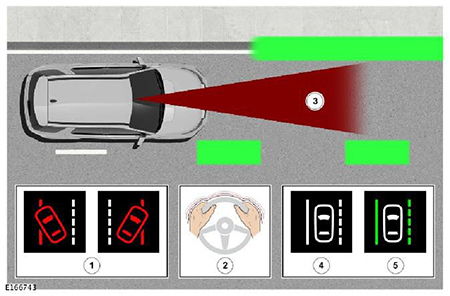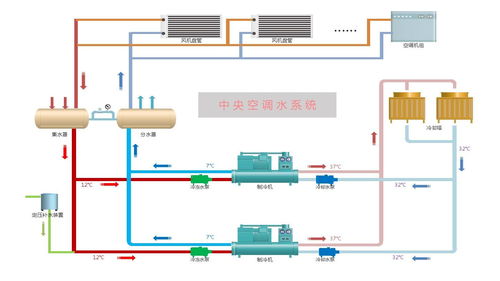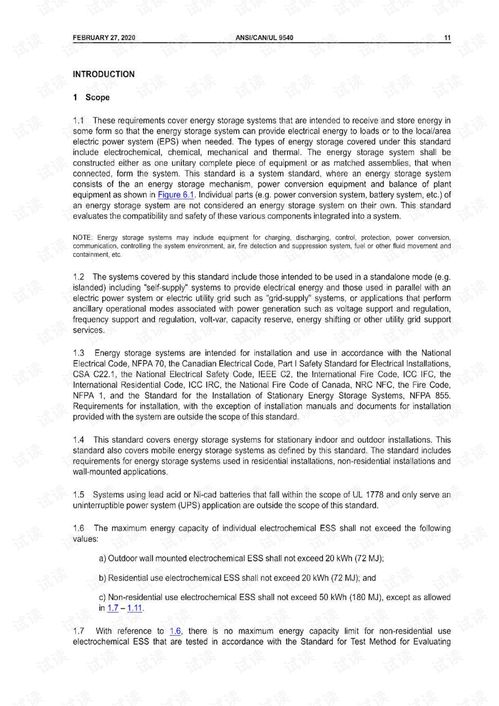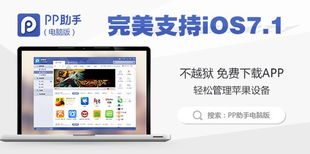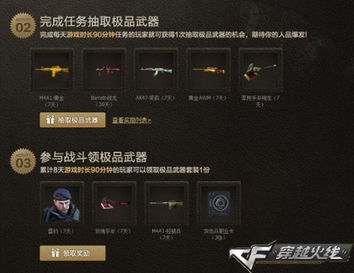戴尔装win10系统,戴尔电脑Win10系统安装与优化指南
时间:2025-01-16 来源:网络 人气:
你那戴尔笔记本是不是最近有点儿闹脾气,运行速度慢得像蜗牛,游戏时还时不时给你来个蓝屏秀?别急,今天就来教你一招,轻松给戴尔装上Windows 10系统,让你的电脑焕发新生!
第一步:准备工具,武装到牙齿

首先,你得准备几个小家伙:一个4G以上的U盘,一个U盘启动盘制作工具,还有Windows 10系统的镜像文件。这些小家伙可是你装系统的大功臣哦!
第二步:制作U盘启动盘,打造你的“启动神器”
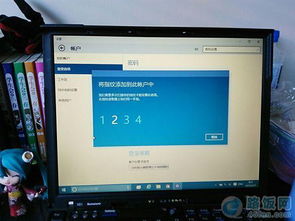
1. 把U盘插到电脑上,打开U盘启动盘制作工具。
2. 选择U盘,点击“制作启动盘”。
3. 下载Windows 10系统镜像文件,选择下载路径。
4. 点击“开始制作”,耐心等待,你的启动盘就大功告成了!
第三步:进入BIOS,调整启动顺序
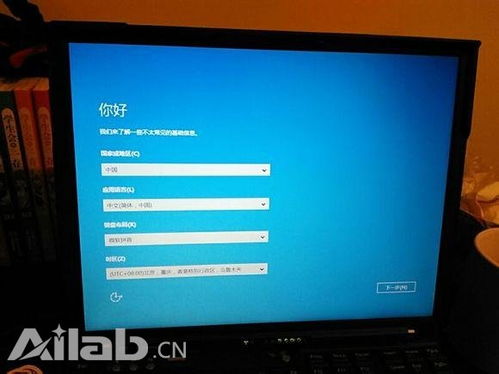
1. 重启电脑,在开机画面出现时,按下F2键进入BIOS设置。
2. 在BIOS设置中找到“Boot”选项。
3. 将“Boot Device Priority”设置为“U盘启动”。
4. 保存设置,退出BIOS。
第四步:启动电脑,进入PE系统
1. 插入制作好的U盘启动盘,重启电脑。
2. 按下启动快捷键(通常是F12),进入启动项选择窗口。
3. 选择U盘启动项,回车进入PE系统。
第五步:安装Windows 10系统,让电脑焕然一新
1. 在PE系统中,找到“Windows 10安装器”。
2. 选择安装路径,通常是C盘。
3. 点击“开始安装”,耐心等待,Windows 10系统就开始安装了。
4. 安装完成后,重启电脑,进入Windows 10系统。
第六步:安装驱动程序,让你的电脑更完美
1. 进入Windows 10系统后,打开“设备管理器”。
2. 查看有黄色问号标记的设备,这些设备需要安装驱动程序。
3. 下载对应设备的驱动程序,安装即可。
第七步:优化系统,让你的电脑飞起来
1. 打开“控制面板”,找到“系统”选项。
2. 点击“高级系统设置”,在“性能”选项卡中,点击“设置”。
3. 在“视觉效果”选项卡中,选择“调整为最佳性能”。
4. 点击“应用”,然后“确定”。
5. 重启电脑,你的Windows 10系统就优化完成了!
怎么样,是不是觉得装系统也没那么难呢?只要按照这些步骤,你的戴尔笔记本就能焕发新生,运行速度飞快,游戏体验更佳!快来试试吧,让你的电脑重获新生!
相关推荐
教程资讯
教程资讯排行